很多小伙伴在日常教学中都会用到企业微信的软件,可以有效提高我们的教学管理效率,让教学变得更加轻松快捷。很多朋友会在软件里布置各种作业,让家长监督孩子完成作业。
但是还是有很多小伙伴还不知道软件应该怎么布置作业,所以今天边肖给大家带来了企业微信发布作业的方法。有兴趣的朋友一起来看看吧。
1.打开企业微信,点击“工作台”。
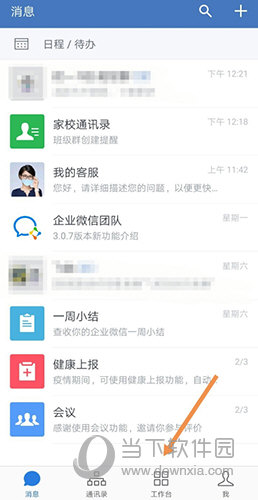
2.点击“家长通知”。
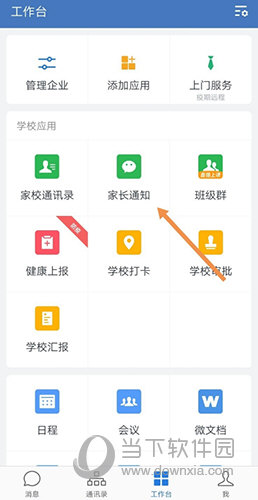
3.点击“立即使用”。
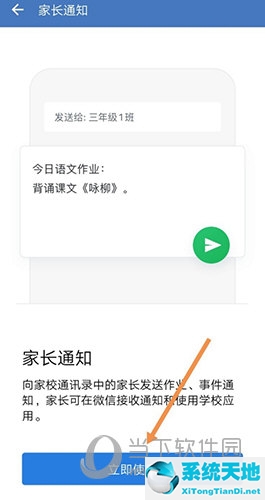
4.然后点击“新通知”。
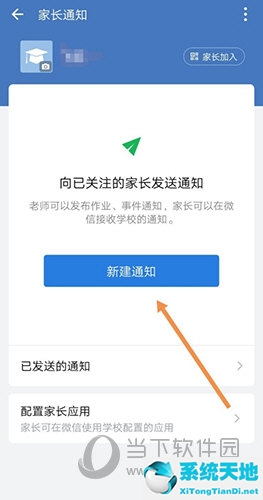
5.选择通知对象、内容等信息后,点击“发送”。
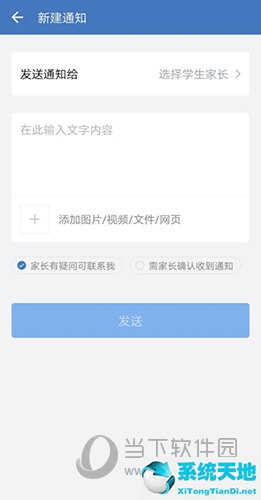
6.对方可以收到作业。
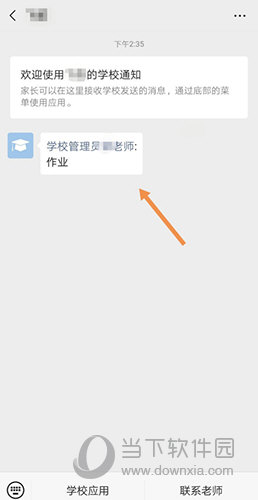
以上是边肖带来的软件赋值方法。朋友们可以按照文章的步骤轻松布置作业。希望这篇文章能帮助到大家。